2018年07月06日
初心者向けA8.netでブログ開設から広告貼り付けまで解説【2018】【アフィリエイト】【副業】

ASPに登録
→A8.net登録のやり方
↓
ブログを書きます
↓
広告を載せます
↓
訪問者があなたが載せた広告を経由して
商品などを購入したり広告クリックした場合などに応じて
報酬が受け取れる
今回はA8netでのブログ作成、広告を載せる
やり方を解説します
目次
ブログを作成してみよう
A8.netでブログを作成する場合は「ファンブログ」というブログ作成ツールを使って
ブログを作成していきます。
1-1. A8.netページへログインしてファンブログを開く
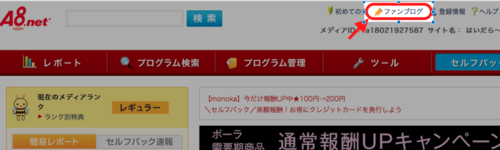
右上の【ファンブログ】ボタンをクリックします
1-2. ファンブログページから【記事を書く】ボタンをクリック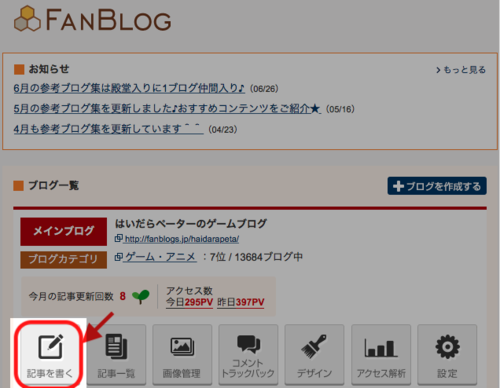
1-3. 記事を書こう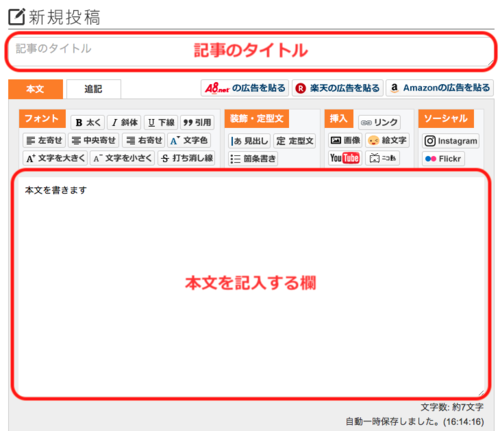
記事のタイトル:タイトルを記入します
(例:〇〇ラーメンが美味しかったので紹介します)
本文を記入する欄に本文を記入します
・右下の文字数は本文の文字数を表しています。
・本文記入中は自動的に一時保存されますが、停電などで
せっかく書いた分が水の泡・・なんてこともあるので下にある
【一時保存】をしておくのを忘れないよう注意してください。
1-4. 投稿してみよう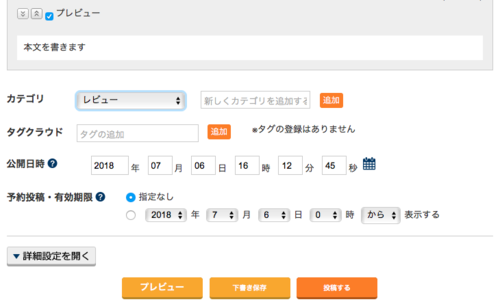
プレビュー:作成中の本文を見ることができます。
カテゴリ:本文のカテゴリを選択します。
カテゴリ欄右の【新しくカテゴリを追加する】欄にカテゴリを記入して
【追加】ボタンでカテゴリを増やすことができます。
タグクラウド:ツイッターで言うところの#ハッシュタグです。
【タグの追加】欄に記入して【追加】ボタンでタグを追加できます。
※タグは記事作成ごとに追加しなければなりません。
(タグの保存はできないようです)
公開日時:過去、未来の日付けで投稿できます。
あまり使うことはないと思いますので何もしなくてOKです。
予約投稿:書いた本文をいつ投稿するか決めることができます。
例えば3つ記事を書いておき、1日毎に1記事ずつ投稿することもできます。
すぐ投稿する場合は何もしなくてOKです。
プレビュー:実際投稿された場合のプレビュー画面が表示されます。
文字がおかしかったり画像がはみ出たりすることもあるので
投稿する前はプレビューで確認してから投稿すると良いでしょう。
下書き保存:作成中の本文を保存できます。
投稿する:投稿します。
投稿するとWEB上で誰でも見ることができる状態になります。
広告を貼ってみよう
広告を貼るには各メーカーとの【提携】が必要ですが
A8.netへ登録すると「楽天」は自動的に提携されていますので
まずは楽天の広告を貼ってみましょう。
2-1. 楽天広告を貼ってみよう
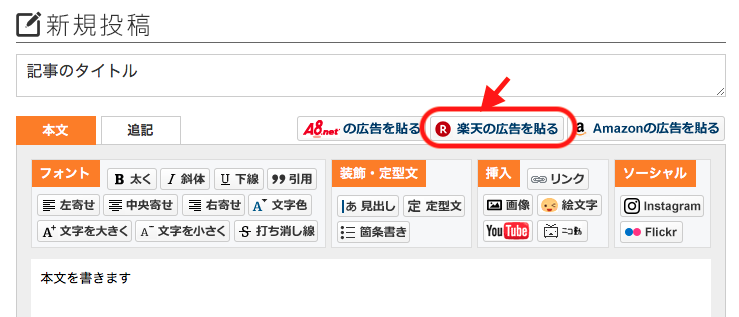
【楽天広告を貼る】アイコンをクリックします。
私がよく使うもののみ紹介します。
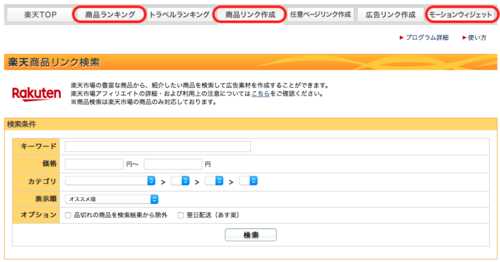
・商品リンク作成:検索条件を入れて検索すると広告が表示されるので
出したい広告の【商品リンク作成】をクリックします
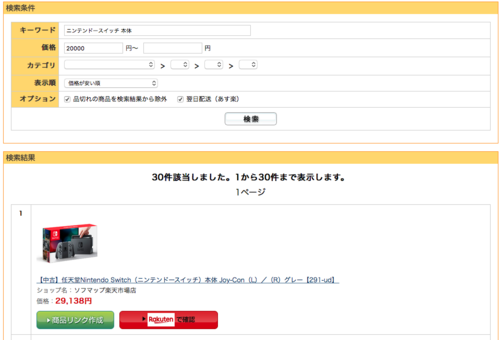
クリックすると別ウィンドウが出るのでその中の【素材を選択】ボタンをクリックして
コピー(Ctrl+C)してブログの本文中に貼り付け(Ctrl+V)します。
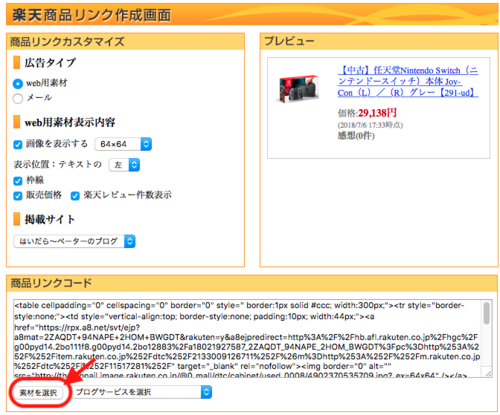
貼り付けたらプレビューで確認してみましょう
 | 【中古】任天堂Nintendo Switch(ニンテンドースイッチ)本体 Joy-Con(L)/(R)グレー【291-ud】 価格:29,138円 |
・商品ランキング:掲載したい商品のランキングで広告が作れます。
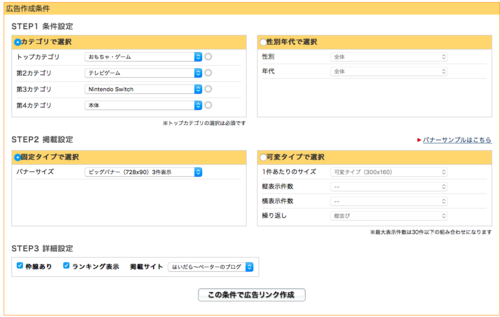
カテゴリを選択することによりカテゴリのランキング式広告が作れます。
こんな感じの広告が作れます。
・モーションウィジェット:カテゴリ検索された商品が次々出てくるモーション
広告が作れます
こんな感じの広告が作れます。
3. その他の広告を貼ってみよう
・広告を貼るには広告主に「提携申請」をして申請される必要があります。
広告主によって「即時提携」や「審査必要」なものがあり審査必要な広告だと
申請してから数日かかるものもあります。
私のようにゲーム関係のブログなのに「美容関係」の申請をすると
断られることもあります。
が広告主は数多いのでとりあえずたくさん申請
することをオススメします。
3-1. 掲載したい広告を探します。
プログラム検索→プログラム検索をクリック
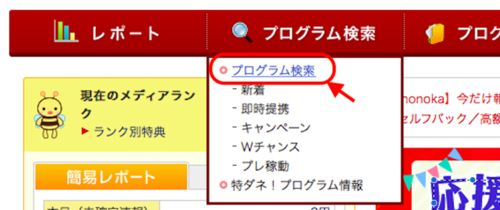
3-2. プログラム検索から「キーワード」や「カテゴリ」など色々な条件で
広告を指すことができます。
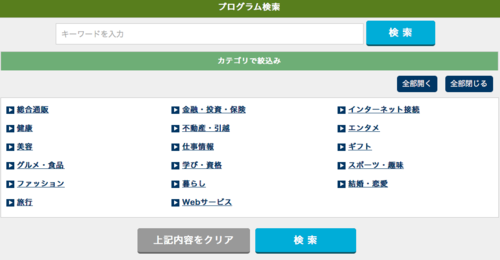
カテゴリで探すのがわかりやすいのでオススメ
3-4. 広告主に申請します。
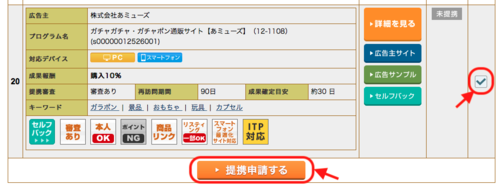
掲載したい広告主にチェックを入れて一番下の【提携申請する】ボタンをクリックします。
複数にチェックを入れればいっぺんに申請も可能です。
3-5. 審査OKが出たら広告を貼ってみましょう
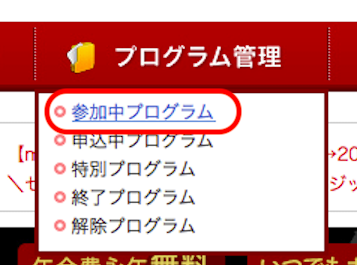
プログラム管理→参加中プログラムを開きます。
3-6. 【広告リンク作成】から素材をコピーしてブログ本文に貼り付けます。
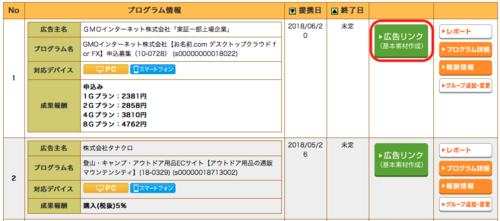
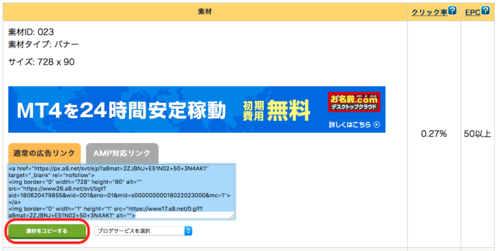
あとは素材をコピーしてブログの本文にペーストすれば完了です。
目次へ戻る
→初心者がブログ3ヶ月やった結果はこちら
ーーーーーーーーーーーーーーーーーーーーーーーー
→アフィリエイトまとめ記事へ戻る
この記事へのトラックバックURL
https://fanblogs.jp/tb/7863750
※ブログオーナーが承認したトラックバックのみ表示されます。








